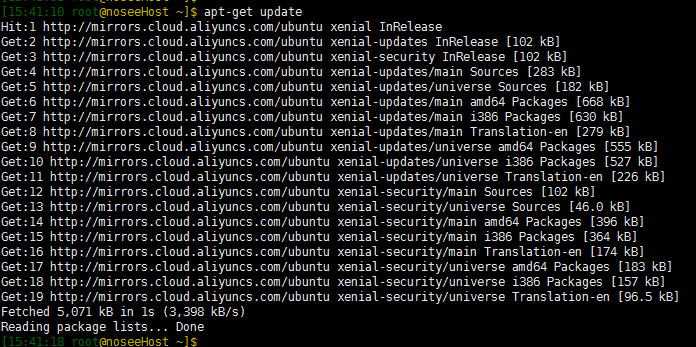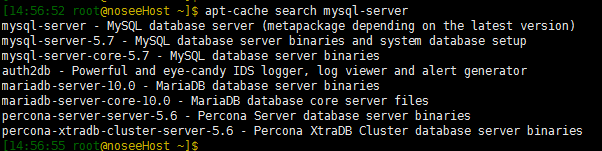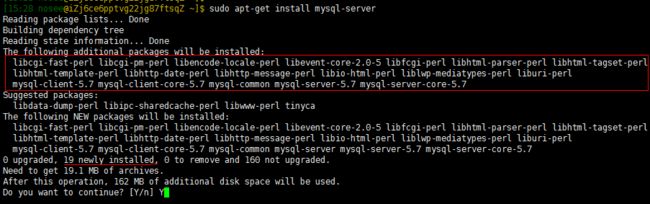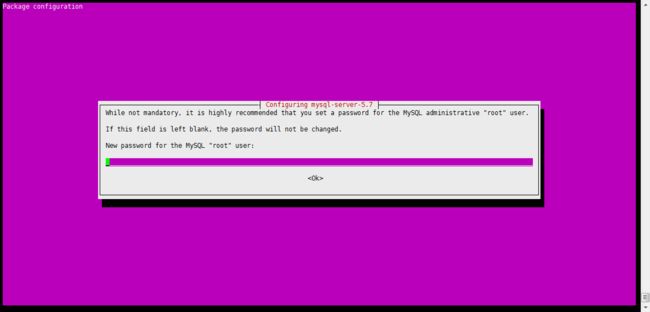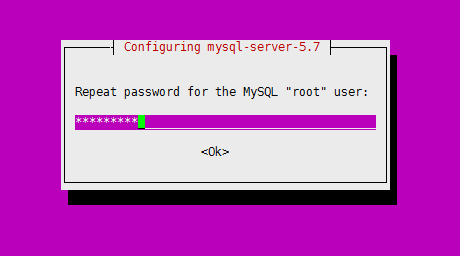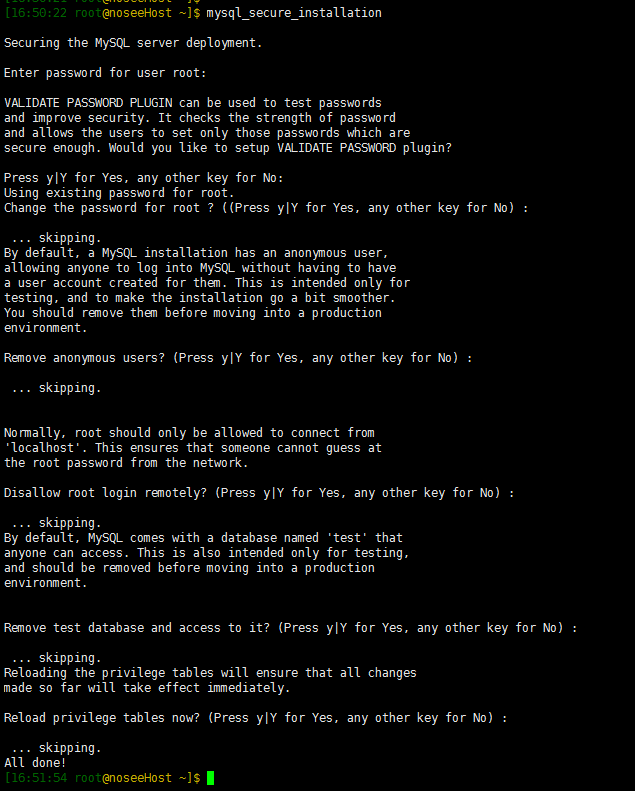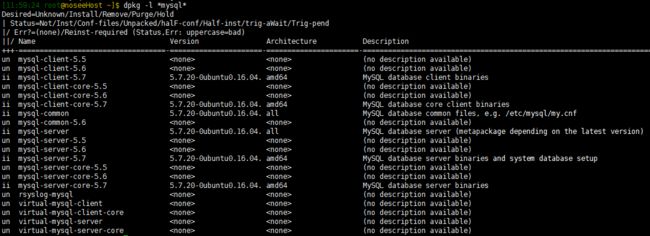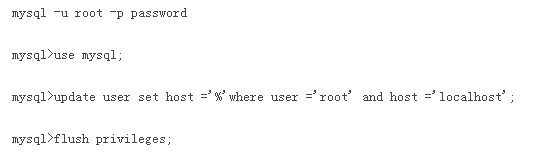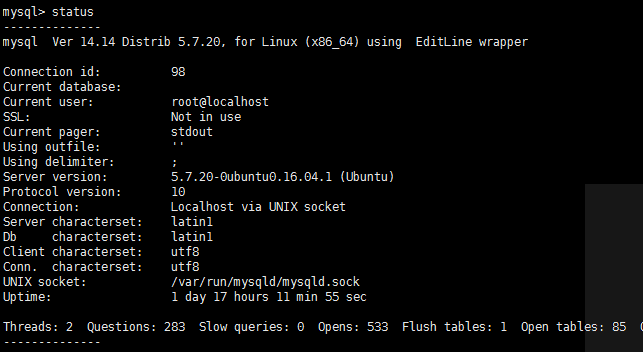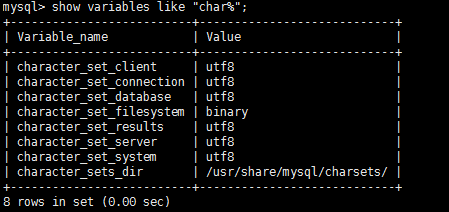查看完整目录:【LAMP搭建系列】
安装MySQL5.7
从mysql5.5起,mysql源码安装开始使用cmake了,为了方便起见,我这里使用一种更简单的办法,使用包管理工具apt (Red-Hat系统操作系统的为YUM )。
如果想使用源码安装的可以自行去百度,我这里就不再做研究了。
1)首先,更新服务器上的包索引。
apt-get update
2)查看镜像源(确保远程镜像中有需要的mysq安装包):
apt-cache search mysql-server
3)安装mysql-server
apt-get install mysql-server
从上面截图的提示可以看出,在Ubuntu 16.04 使用上述命令安装mysql-server时,会同时安装如:mysql-client-5.7、mysql-client-core-5.7、mysql-common、mysql-server-5.7、mysql-server-core-5.7等19个包。
因此无需再单独安装mysql-client等。安装过程会提示设置mysql root用户的密码,设置完成后等待自动安装即可。
到这一步,你的MySQL已经安装成功了,并且已经启动运行了。
4)运行安全脚本
因为是全新安装,您需要运行附带的安全脚本。这会更改一些不太安全的默认选项,例如远程 root 登录和示例用户。在旧版本的 MySQL 上,您需要手动初始化数据目录,但 Mysql 5.7 已经自动完成了。
运行安全脚本:
mysql_secure_installation
这将提示您输入您在步骤3中创建的 root 密码。您可以按 Y,然后 ENTER 接受所有后续问题的默认值。
按上边方式安装完成后,MySQL应该已经开始自动运行了。
查看安装结果
1)查看已安装的相关软件
dpkg -l \*mysql*
上图中最左边的标志如果为“ii” 则 表示系统正常安装了该软件。
2)查看运行状态
systemctl status mysql.service 或 /etc/init.d/mysql status
您将看到类似于以下内容的输出:
使用手册
1)启动
service mysql start 或 /etc/init.d/mysql start
2)重启
service mysql restart 或 /etc/init.d/mysql restart
3)停止
service mysql stop 或 /etc/init.d/mysql stop
4)登录
usr/bin/mysql 为 mysql 客户端的运行路径
mysql -uroot -p 或 usr/bin/mysql -uroot -p
5)mysqladmin
您还可以尝试使用 mysqladmin 管理工具,该工具是允许您直接管理你的数据库。例如:
mysqladmin -p -u root version #查看版本信息
mysqladmin -p -u root variables | less #查看其它信息
mysqladmin -u root password '123456' # 修改MySQL用户root的密码
修改配置
1)允许远程ip访问
mysql的默认配置为了增强安全性,禁止了非本机的访问,打开配置文件:/etc/mysql/mysql.conf.d/mysqld.cnf(不同操作系统和不同安装版本,MySQL配置文件的路径可能会不同)
修改如下:
2)设置root用户允许远程登陆
方法一:本地登入mysql,更改 "mysql" 数据库里的 "useri" 表里的 "host" 项,将"localhost"改为"%",如:
方法二:
GRANT ALL PRIVILEGES ON *.* TO 'root'@'%' IDENTIFIED BY 'root' WITH GRANT OPTION; # 注意这里的标点符号“ ' ”为英文的单引号
3)修改字符编码
查看原来的字符编码设置:
status
打开配置文件:/etc/mysql/mysql.conf.d/mysqld.cnf,在[mysqld]下追加:character-set-server = utf8
查看更改结果:
show variables like "char%";
4)更新配置
因为MySQL把权限都放在了cache中,所以在做完更改后需要重新加载。
这里介绍两个方法来使你刚刚的配置的立即生效。
方法一:刷新内存配置
flush privileges
方法二:重启 mysql-server
附
1)查看配置文件路径:mysql --help | grep my.cnf
2)查看mysql进程是否运行:ps -ef | grep mysql
3)查看msyql 监听端口:netstat -tap | grep mysql
4)netstat -tulnp | grep 3306
5)netstat -ntlp
6)netstat -tap
《完》